iPhoneが動かない、アプリがフリーズした、操作が遅く感じる…。こんな時、再起動を試してみるのが最も簡単で効果的な解決策です。しかし、「iPhoneの再起動方法」って意外と知られていないことも多いんです。特に、モデルによって操作方法が違うため、迷ってしまうこともしばしば。
この記事では、初心者の方でも簡単に実行できる、iPhoneの再起動方法をわかりやすく解説します。さらに、再起動の意味や、よくあるトラブルへの対処法についても触れ、より深い理解を促します。あなたのiPhoneを快適に使うために、再起動の基本を押さえておきましょう。
iPhone再起動の重要性と理由
iPhoneを使っていると、たまに動きが遅くなったり、アプリがフリーズしたりすることがありますよね。そんな時、再起動を行うことで、動作が改善されることがあります。では、なぜ再起動が必要なのでしょうか?
再起動による効果とは?
iPhoneを再起動することで、以下のような効果が期待できます
- 動作の軽快化メモリやアプリの動作がリセットされ、処理速度が改善されます。
- バグやフリーズの解消アプリが正常に動作しない場合や、iPhoneが反応しない時に、再起動で問題が解決することがあります。
- システムのアップデート適用iPhoneはソフトウェアの更新後、再起動することで新しい設定が適用されます。
再起動が解決する主なトラブル
再起動が有効なトラブルは意外と多いです。以下はよくある例です
- アプリがクラッシュする
- Wi-Fi接続が不安定になる
- 画面がフリーズして操作できない
- バッテリーの消耗が早い
もしこれらの問題に直面した場合は、まず再起動を試すことをおすすめします。
iPhone再起動の方法【モデル別に徹底解説】
iPhoneのモデルによって再起動の手順は少し異なります。ここでは、各モデルごとに再起動方法をわかりやすく解説します。
iPhone X以降(Face ID対応モデル)
iPhone X以降では、物理的なホームボタンがなくなり、電源ボタンと音量ボタンを組み合わせて操作します。以下の手順で再起動を行いましょう。
- 音量ボタン(上)を押して素早く放します。
- 音量ボタン(下)を押して素早く放します。
- サイドボタン(電源ボタン)を長押しし、画面に「スライドで電源オフ」が表示されるまで待ちます。
- 画面に表示されたスライダーを右にスライドして電源を切ります。
- 再度サイドボタンを長押しして、Appleロゴが表示されたら再起動完了です。
iPhone 8以前(ホームボタン搭載モデル)
iPhone 8以前のモデルでは、ホームボタンが搭載されているため、電源ボタンとホームボタンの組み合わせで再起動します。以下の手順で再起動を行いましょう。
- 電源ボタン(上または右側のボタン)を長押しします。
- 画面に「スライドで電源オフ」のスライダーが表示されるので、スライダーを右にスライドして電源を切ります。
- 再度電源ボタンを長押しして、Appleロゴが表示されたら再起動完了です。
iPhone再起動時によくある質問
再起動を試してみたものの、うまくいかない場合や不安がある方もいるかもしれません。よくある疑問を解消していきます。
再起動後にアプリのデータは消えますか?
再起動を行っても、アプリのデータは消えることはありません。再起動は、あくまでiPhoneのシステムをリセットするだけなので、アプリやデータに影響はありません。
再起動が効かない場合はどうすればいいですか?
もし再起動しても問題が解決しない場合、次に試すべきは強制再起動です。強制再起動は、通常の再起動では解決しない場合に有効な方法で、iPhoneのシステムが固まってしまったときに使います。
iPhone X以降のモデルでは、先ほど紹介した音量ボタンとサイドボタンを使って強制再起動ができます。iPhone 8以前のモデルでは、ホームボタンと電源ボタンを同時に長押しして強制再起動を行います。
今すぐパソコンやスマホの悩みを解決したい!どうしたらいい?
いま、あなたを悩ませているITの問題を解決します!
「エラーメッセージ、フリーズ、接続不良…もうイライラしない!」
あなたはこんな経験はありませんか?
✅ ExcelやWordの使い方がわからない💦
✅ 仕事の締め切り直前にパソコンがフリーズ💦
✅ 家族との大切な写真が突然見られなくなった💦
✅ オンライン会議に参加できずに焦った💦
✅ スマホの重くて重要な連絡ができなかった💦
平均的な人は、こうしたパソコンやスマホ関連の問題で年間73時間(約9日分の働く時間!)を無駄にしています。あなたの大切な時間が今この悩んでいる瞬間も失われています。
LINEでメッセージを送れば即時解決!
すでに多くの方が私の公式LINEからお悩みを解決しています。
最新のAIを使った自動応答機能を活用していますので、24時間いつでも即返信いたします。
誰でも無料で使えますので、安心して使えます。
問題は先のばしにするほど深刻化します。
小さなエラーがデータ消失や重大なシステム障害につながることも。解決できずに大切な機会を逃すリスクは、あなたが思う以上に高いのです。
あなたが今困っていて、すぐにでも解決したいのであれば下のボタンをクリックして、LINEからあなたのお困りごとを送って下さい。
ぜひ、あなたの悩みを私に解決させてください。
まとめiPhone再起動の基本をマスターしよう
iPhoneの再起動方法を理解し、いざという時に使えるようにしておくことは、日々の使用において非常に役立ちます。再起動は、iPhoneの動作を快適に保ち、問題を解消するための基本的な手段です。
もし再起動だけでは解決しない場合は、強制再起動や、Appleサポートに問い合わせることも視野に入れましょう。正しい方法を知っていれば、困ったときにも落ち着いて対応できます。
iPhoneを快適に使い続けるために、再起動の基本を今すぐマスターしましょう!


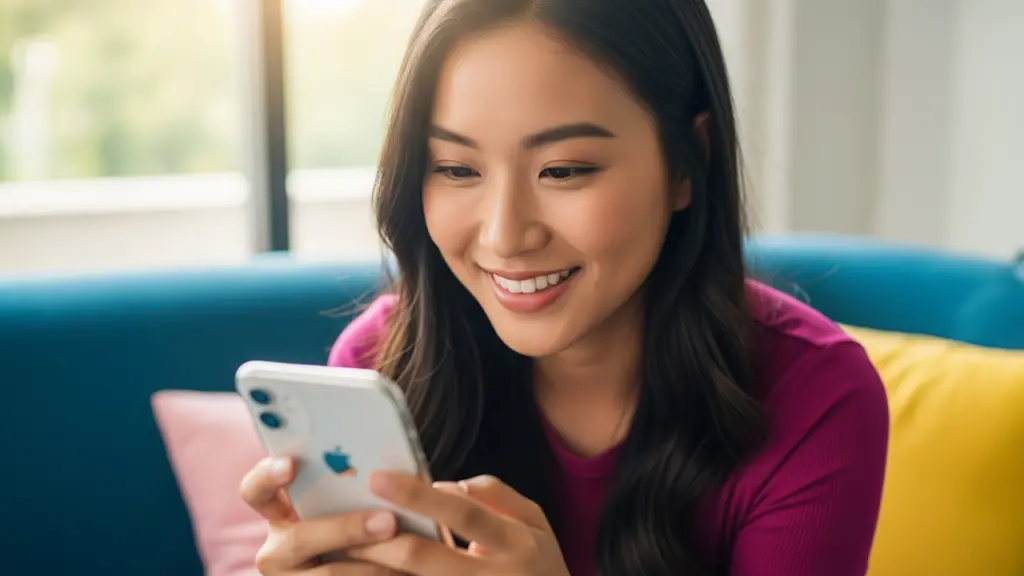



コメント